
Die Exchange Online Inventarisierung setzt eine Azure App voraus. Diese bildet die Schnittstelle zwischen Docusnap und Exchange Online. Die benötigte Azure App kann im Zuge des Assistenten der Exchange Online Inventarisierung erstellt werden.
Im Reiter Azure Apps können neue Apps erstellt werden und bestehende Apps bearbeitet oder gelöscht werden.
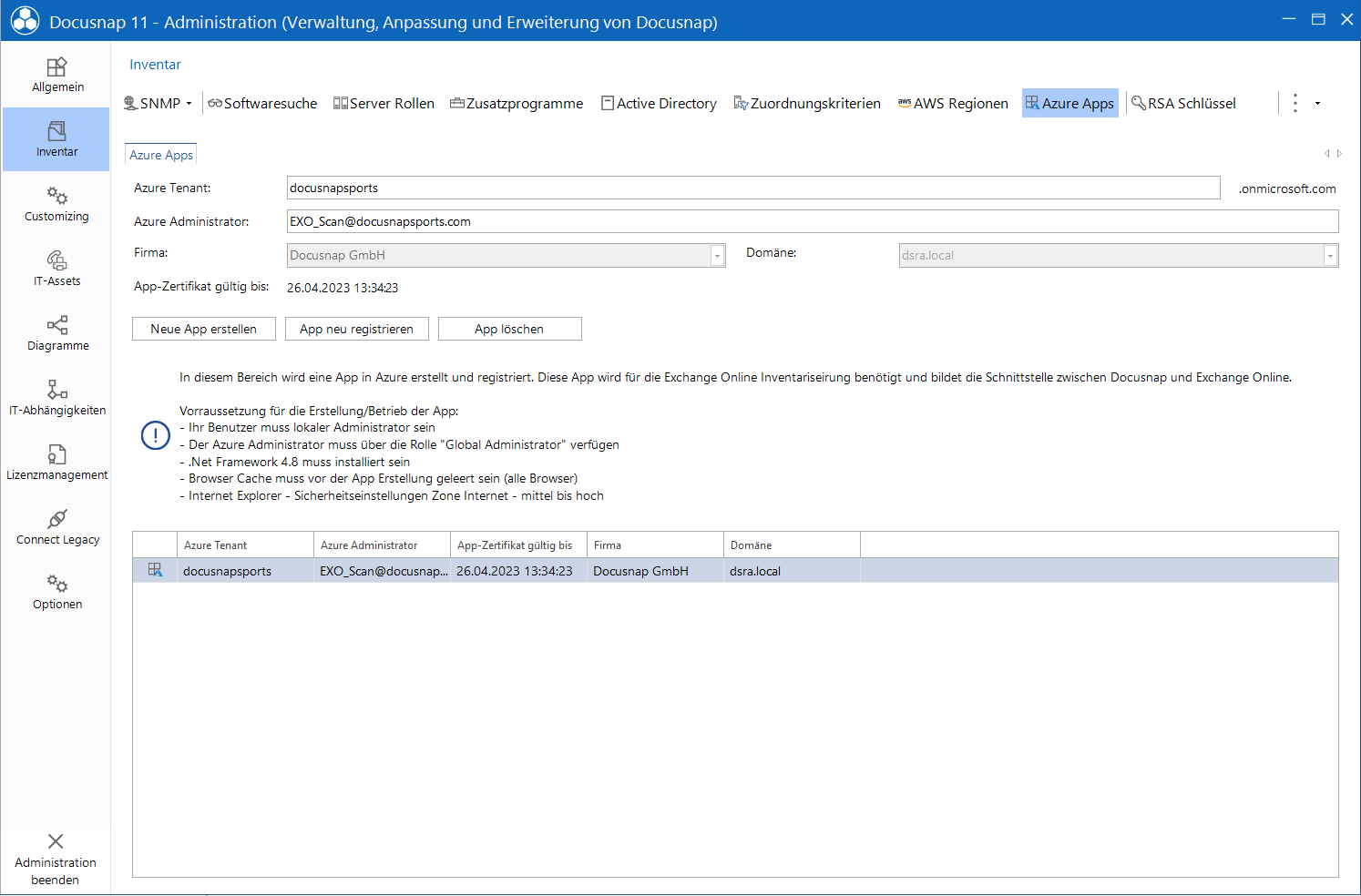
Der Benutzer, mit dem Docusnap gestartet wird, muss lokaler Administrator sein, da fĂĽr die Erstellung der App PowerShell Module importiert werden: ExchangeOnlineManagement
|
Docusnap muss für die Erstellung der App und die Inventarisierung von Exchange Online auf einem System mit einem 64-Bit Betriebssystem, .NET Framework 4.8 oder höher und PowerShell 5.0 oder höher ausgeführt werden. |
Der verwendete Azure Administrator muss die Azure Rolle Global Administrator besitzen. Dieser Benutzer wird benötigt um die App zu erstellen. Die App, die erstellt wird, besitzt nicht die Berechtigungen des Administrators, sondern nur die Berechtigungen Exchange.ManageAsApp, full_Access_as_app und Global Reader.
Die App wird in Azure Docusnap_EXO_Inventory_App_ mit einer einmaligen App ID bezeichnet. Die Bezeichnung darf nicht angepasst werden. Wenn die Bezeichnung in Azure geändert wird, kann daraufhin die Inventarisierung nicht mehr durchgeführt werden.
Im Assistenten muss eine Firma und eine Domäne ausgewählt werden, unterhalb der die inventarisierten Daten ausgegeben werden sollen. Die App kann immer nur für eine Domäne in einer Datenbank verwendet werden. Für weitere Docusnap Instanzen und Inventarisierung der gleichen Exchange Online Umgebung muss eine neue App erstellt werden.
In Zusammenhang mit der App wird ein selbstsigniertes Zertifikat erstellt. Das Zertifikat ist zwei Jahre nach Erstellung gĂĽltig. Das Zertifikat wird in der Docusnap Datenbank gespeichert (tAzureOAuthApps).
Active Scripting muss in den Internet-Sicherheitseinstellungen aktiviert sein. Sicherheitseinstellungen – Internetzone – Scripting – Active Scripting. Diese Einstellung wird nur für die Registrierung der App benötigt. Nachdem die App erfolgreich registriert wurde, kann das Active Scripting wieder deaktiviert werden. Die Sicherheitseinstellungen für die Zone Internet muss maximal auf mittel bis hoch eingestellt sein. Der Browsercache sollte geleert sein.
Durch Klick auf die Schaltfläche Neue App erstellen werden der Azure Tenant und der Azure Administrator eingegeben. Außerdem muss die Firma und die Domäne ausgewählt werden, für die die App erstellt werden soll. Anschließend wird über die Schaltfläche App neu registrieren der Prozess zur Registrierung der App gestartet.
Im angezeigten Fenster muss das Passwort des zuvor hinterlegten Azure Administrators eingegeben werden. Falls die Multi Faktor Authentifizierung eingerichtet wurde, muss diese zusätzlich durchgeführt werden, da diese für die Registrierung der App benötigt wird. Anschließend kann die Inventarisierung von Exchange Online auch bei Multi Faktor Authentifizierung mit dem Docusnap Server oder Discovery Service automatisiert durchgeführt werden.
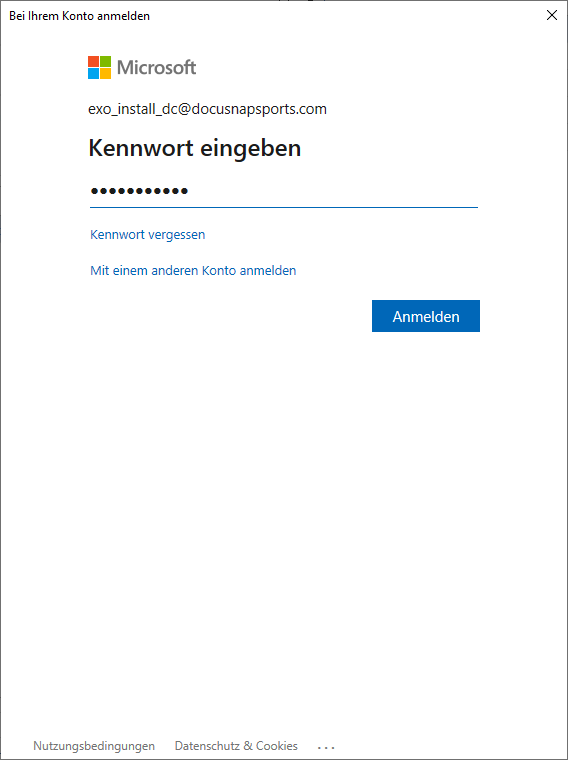
Die angeforderten Berechtigungen müssen überprüft und bestätigt werden. Hierfür wird eine erneute Authentifizierung mit dem zuvor eingegebenen Azure Administrator notwendig sein.
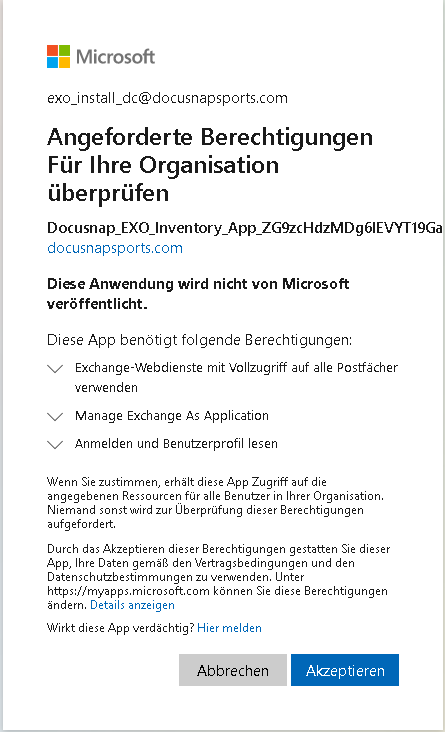
Nun ist die erforderliche App fĂĽr die Exchange Online Inventarisierung angelegt und die Exchange Online Inventarisierung kann durchgefĂĽhrt oder geplant werden. Ist nach zwei Jahren das Zertifikat abgelaufen, muss die App neu registriert werden.

